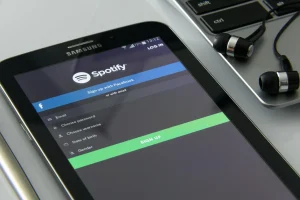En un mundo cada vez más digital, es fundamental que te preocupes por la seguridad de tus hijos en línea. Si eres de los que se pregunta Cómo configurar el control parental en dispositivos iOS, has llegado al lugar adecuado. Este artículo te guiará paso a paso para que puedas proteger a tus pequeños mientras navegan por la vasta red de información.
¿Qué es el control parental y por qué es importante?
El control parental es una herramienta que permite gestionar y limitar el acceso de los niños a ciertos contenidos en sus dispositivos. Piensa en ello como un escudo protector que ayuda a filtrar la información que no es apropiada para su edad. Con la creciente cantidad de contenido en línea, es vital que tomes medidas para asegurar que tus hijos tengan una experiencia segura y saludable.
Beneficios de usar el control parental
- Protección de contenido: Puedes evitar que tus hijos accedan a páginas web o aplicaciones no adecuadas.
- Gestión del tiempo: Establecer límites de tiempo de uso puede ayudar a que tus hijos no pasen horas frente a la pantalla.
- Monitoreo de actividad: Te permite revisar qué aplicaciones o contenidos consumen tus hijos.
Paso a paso: Cómo configurar el control parental en dispositivos iOS
Ahora que entiendes la importancia del control parental, vamos a detallar Cómo configurar el control parental en dispositivos iOS. A continuación, te guiaré a través de los pasos necesarios para habilitar estas configuraciones en tu dispositivo Apple.
Acceso a la configuración de Tiempo de Pantalla
El primer paso es acceder a la sección de “Tiempo de Pantalla” en la configuración de tu dispositivo. Para ello, sigue estos pasos:
- Abre la aplicación Configuración en tu dispositivo iOS.
- Desliza hacia abajo y selecciona Tiempo de Pantalla.
- Si no has activado “Tiempo de Pantalla” antes, selecciona Activar Tiempo de Pantalla.
Establecer un código de Tiempo de Pantalla
Una vez que hayas activado “Tiempo de Pantalla”, es recomendable establecer un código. Este código servirá para proteger las configuraciones y evitar que tus hijos realicen cambios sin tu consentimiento.
- En la misma sección de “Tiempo de Pantalla”, selecciona Usar código de Tiempo de Pantalla.
- Ingresa un código que solo tú conozcas.
- Confirma el código ingresándolo nuevamente.
Restricciones de contenido y privacidad
Ahora que has configurado el código de Tiempo de Pantalla, es momento de establecer las restricciones de contenido. Para hacerlo, sigue estos pasos:
- En la sección de “Tiempo de Pantalla”, selecciona Restricciones de contenido y privacidad.
- Activa Restricciones de contenido y privacidad.
- En esta sección, podrás gestionar las restricciones de contenido, aplicaciones y compras.
Restricciones de contenido
Desde aquí, puedes controlar qué tipo de contenido es accesible. Por ejemplo, puedes restringir:
- Contenido web: Limitar el acceso a sitios web inapropiados.
- Películas y programas de TV: Restringir el contenido según la clasificación por edades.
- Aplicaciones: Bloquear la instalación o eliminación de aplicaciones.
Establecer límites de tiempo de uso
Otra característica útil es la opción de establecer límites de tiempo para el uso de aplicaciones. Esto es especialmente útil para evitar el uso excesivo del dispositivo. Para hacerlo, sigue estos pasos:
- En “Tiempo de Pantalla”, selecciona Límites de App.
- Selecciona Añadir límite y elige las categorías de aplicaciones que deseas restringir.
- Establece el tiempo que consideres adecuado y toca Agregar.
Monitorear la actividad de tus hijos
Una vez que hayas configurado el control parental, es importante que revises periódicamente la actividad de tus hijos. Desde la sección de “Tiempo de Pantalla”, puedes ver un resumen diario y semanal del uso del dispositivo. Esto te ayudará a identificar patrones y ajustar las restricciones si es necesario.
Utiliza informes de actividad
Los informes de actividad te ofrecen una visión general de cómo y cuánto tiempo pasan tus hijos en cada aplicación. Para acceder a estos informes:
- Ve a Tiempo de Pantalla.
- Selecciona Ver todas las actividades.
- Revisa el tiempo total de uso, las aplicaciones más utilizadas y más.
Consejos adicionales para una navegación segura
Además de las configuraciones mencionadas, aquí tienes algunos consejos adicionales para mejorar la seguridad en línea de tus hijos:
- Hablar sobre seguridad: Conversa con tus hijos sobre la importancia de no compartir información personal en línea.
- Crear un entorno abierto: Anima a tus hijos a hablar contigo si ven algo que les incomoda.
- Revisar aplicaciones: Asegúrate de que las aplicaciones que utilizan sean apropiadas y seguras.
Usar aplicaciones de terceros
Si deseas un control más robusto, considera utilizar aplicaciones de control parental de terceros. Existen muchas opciones disponibles en la App Store que pueden ofrecer características adicionales, como geolocalización o monitoreo más detallado de la actividad en línea.
Actualizando las restricciones según crecen tus hijos
Es importante que las restricciones que establezcas se ajusten a medida que tus hijos crecen y maduran. Lo que puede ser apropiado para un niño de 7 años, puede no serlo para un adolescente de 15. Mantén una comunicación abierta sobre el uso de dispositivos y revisa las restricciones periódicamente.
Involucrar a tus hijos en el proceso
Una buena práctica es involucrar a tus hijos en el proceso de establecimiento de las reglas y restricciones. Esto no solo les hará sentir parte de la decisión, sino que también les ayudará a comprender por qué es importante navegar de manera segura.
Cómo configurar el control parental en dispositivos iOS
Ahora que has aprendido Cómo configurar el control parental en dispositivos iOS, es tu turno de poner en práctica estos consejos y pasos. Recuerda que la seguridad en línea es una responsabilidad compartida y que mantener una comunicación abierta con tus hijos es clave.
Con las herramientas adecuadas y un enfoque proactivo, podrás garantizar una experiencia digital segura y positiva para tus pequeños. No dudes en revisar y actualizar las configuraciones regularmente para adaptarte a las necesidades de tu familia. ¡Feliz navegación segura!